L’utilisation d’un Mac peut parfois nécessiter une exploration approfondie des paramètres ou l’exécution de commandes spécifiques, typiques d’un environnement de développement. Dans ces cas, l’application Terminal est essentielle pour accéder à l’interface de ligne de commande de macOS. Voici les différentes méthodes pour lancer cette application.
Lancer le Terminal via la recherche Spotlight
La méthode la plus simple et rapide pour ouvrir le Terminal est d’utiliser la recherche Spotlight. Pour activer Spotlight, cliquez sur l’icône en forme de loupe située dans la barre de menus (ou utilisez le raccourci clavier Commande + Espace).
Dans la barre de recherche Spotlight, saisissez « terminal.app » et validez avec la touche Entrée. Vous pouvez aussi cliquer directement sur l’icône Terminal.app qui apparaît.
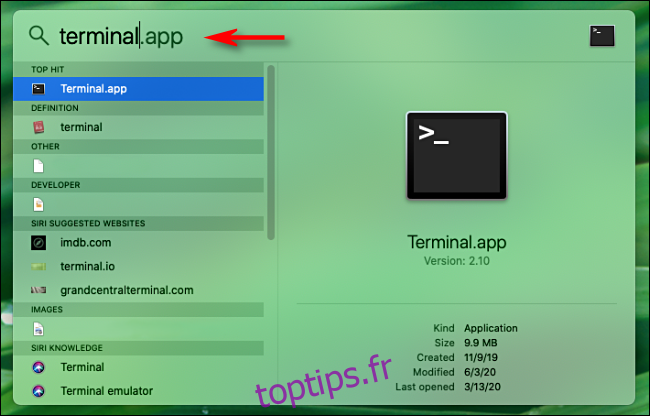
Le Terminal s’ouvrira, prêt à recevoir vos commandes.
Ouvrir le Terminal à partir du Launchpad
Le Terminal peut également être lancé rapidement via le Launchpad. Si le Launchpad est présent dans votre Dock, cliquez sur l’icône en forme de fusée, ou appuyez sur la touche « F4 » de votre clavier.
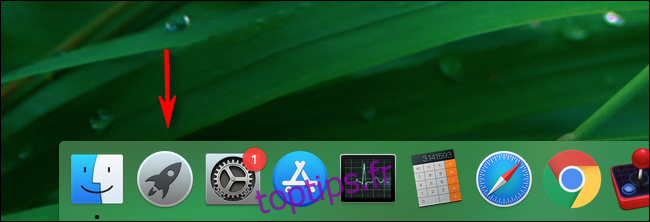
Une fois le Launchpad ouvert, saisissez « Terminal » et validez avec Entrée. Vous avez également la possibilité de cliquer sur l’icône « Terminal ».
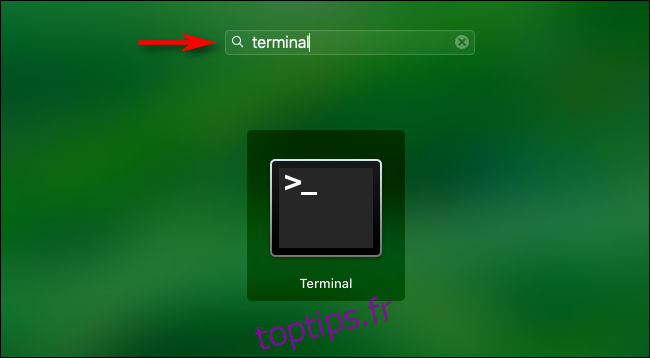
L’application Terminal est maintenant lancée.
Accéder au Terminal depuis le dossier Applications
Si vous préférez accéder au Terminal en naviguant dans le Finder, l’application se trouve généralement dans le dossier /Applications/Utilitaires. Il s’agit de son emplacement par défaut lors d’une nouvelle installation de macOS.
Pour ouvrir le Terminal via le dossier Applications, cliquez sur le bureau pour activer le Finder. Dans la barre de menu, choisissez « Aller » puis « Applications ».
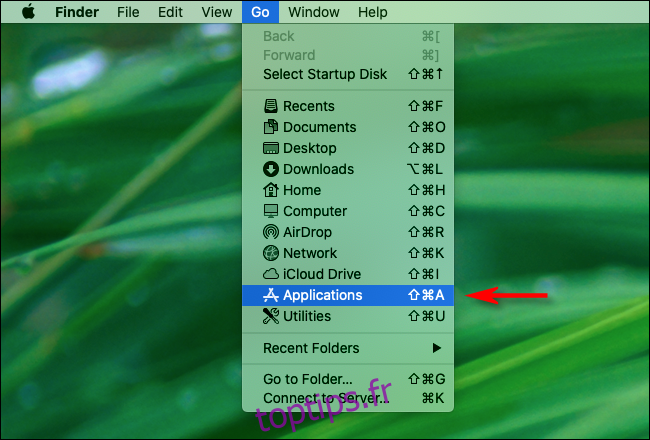
Le dossier Applications s’ouvrira. Parcourez-le jusqu’à trouver le dossier « Utilitaires ». Double-cliquez sur ce dossier pour l’ouvrir. Le Terminal se trouve à l’intérieur.
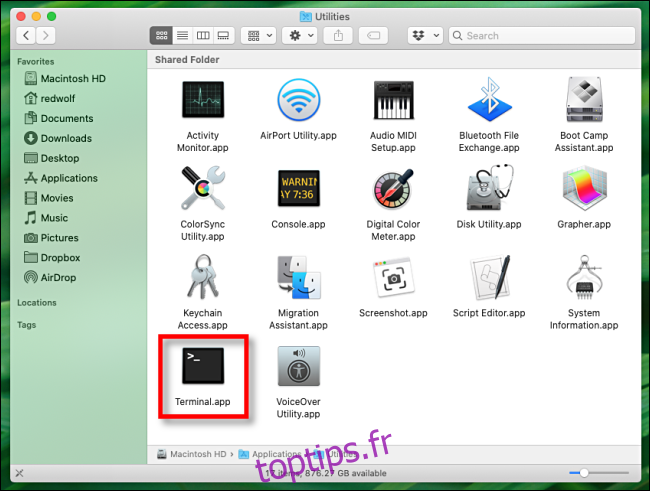
Double-cliquez sur l’icône Terminal.app pour ouvrir l’application.
Ajouter le Terminal au Dock pour un accès rapide
Après avoir lancé le Terminal, vous pouvez choisir de maintenir son icône dans le Dock pour un accès rapide ultérieur. Faites un clic droit sur l’icône Terminal dans le Dock et sélectionnez « Options > Garder dans le Dock ». Ainsi, à l’avenir, il vous suffira de cliquer sur l’icône dans le Dock pour lancer l’application. Profitez de l’environnement de ligne de commande !
Depuis macOS Catalina, le shell de ligne de commande par défaut est Zsh, mais il est possible de revenir au shell Bash si vous le préférez.